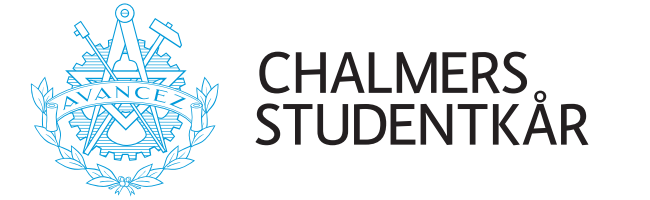Vissa kåraktiva* kan använda delar av kårens hemsida genom att själv logga in och t ex lägga upp en annons eller skriva ett blogginlägg.
Detta är en enkel guide till hur du skapar och redigerar material. För alla frågor som rör hemsidan och behörighet, kontakta kommunikatören.
Innan du börjar:
- Gå till chalmersstudentkar.se/user (nytt fönster) och logga in.
Saknar du inloggning, kolla med din företrädare! Om inloggning verkar saknas helt mailar du info@chalmersstudentkar.se och ber om ett nytt.
Annons under available assignments:
- Gå till den svarta menyn längst upp på sidan, klicka på Lägg till innehålloch välj Studenter Sökes.
- Skriv titel på din annons och skriv sedan annonsen.
- Scrolla ner till slutet av sidan, klicka på Alternativ för schemaläggning och skriv i slutdatumet för annonsen. Skriver du inget här måste du gå in och ta bort annonsen manuellt sedan.
- Klicka på den blå Spara-knappen. Kontrollera att annonsen är uppe och ser ut som du önskar.
Redegering:
- Enklast: logga in, gå till platsen du vill redigera besökarvägen och klicka på "redigera" i anslutning till annonsen eller blogginlägget.
- Avancerade användare: Klicka på Innehåll och skriv ett sökord för att hitta ditt material.
- I listan över sökresultatet väljer du sedan Redigera
- För att ta bort din annons efter att tiden gått ut, scrolla längst ner och klicka på Radera ner till höger
- Tänk på att den lilla rutan på kårhemsidan där annonser visas hugger titeln, så välj med omsorg. Undvik "Vill du ha en utmaning" och liknande, satsa mer på "Bli revisor", "CHARM söker värdar" där det är tydligt vad som efterlyses.
- Formatera gärna, men lagom. Gör det enkelt för läsaren genom att skapa rubriker, fetstila och markera text med URL-länk eller e-postlänk. Det går också bra att lägga in en bild, det rekommenderas för ökad läsbarhet. Bredd är ca 600 px.
- Gå till den svarta menyn längst upp på sidan, klicka på Lägg till innehåll och välj Blogginlägg.
- Följ strukturen (saknar du en kategori? Kolla med kommunikatören, välj Allmänt så länge)
- Tagga ditt inlägg, kolla bloggen (nytt fönster) om du är osäker på hur det ska se ut.
- När du är klar scrolla ner, klicka på Inställningar för kommentarer och bocka ur Disqus comments
- Klicka sedan på Spara. Kontrollera att inlägget publicerats och ser rätt ut.
Redigering
- Enklast: logga in, gå till platsen du vill redigera besökarvägen och klicka på Redigera i anslutning till annonsen eller blogginlägget.
- Avancerade användare: Klicka på Innehåll och skriv ett sökord för att hitta ditt material.
- I listan över sökresultatet väljer du sedan Redigera
Tips: Använd gärna minst en bild. Har du idétorka, kolla med kommunikatören så hjälper hon till!
Kalendarium:
Har du en Googlekalender och är en kårkommitté, kårförening eller ett kårföretag får du synas i kalendariet på förstasidan. E-posta kalenderlänken (länken slutar på .../public/basic.ics) till Kommunikationsavdelningen.
Tips!
- Var tydlig med funktionella rubriker när du skapar kalenderinlägg. Rubrikerna kortas kraftigt i kalendarievyn.
- Ha en separat kalender för events för alla studenter, skriv inte interna grejer i denna.
Kåraktiva och behörighet
De som får använda Studenter sökes
- Valnämnden
- Talmannapresidiet
- Valberedningen
- Kårkommittéer
- Kårföreningar
- Kårföretag
De som får använda kårbloggen
- Kårledningen
De som får använda kalendariet
- Kårkommittéer
- Kårföreningar
- Kårföretag